Word'de görüntü kalitesini düşürmek için bu kolay adımları deneyin
- Microsoft Word'de görüntü sıkıştırmayı devre dışı bırakmak, maksimum resim kalitesi sağlar ancak belge boyutunu artırır.
- Belirli bir belge veya tüm yeni belgeler için görüntü kalitesi düşürmeyi devre dışı bırakabilirsiniz.
- Resimlerin belgede bulanık görünmemesini sağlamak için yüksek kaliteli resimleri Word'e yükleyin.
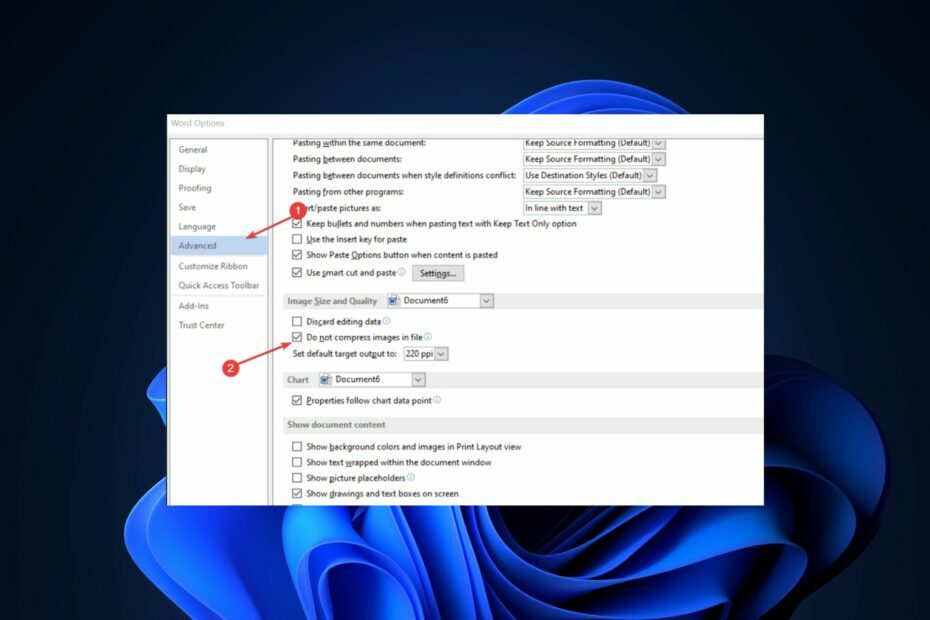
Çoğu gibi Windows Kelime İşlemciler, Microsoft Word, belgenizi kaydettikten sonra görüntüleri sıkıştırmasına izin veren bir özelliğe sahiptir. Bu özellik yerden tasarruf etmenize yardımcı olur, ancak genellikle resimlerinizin kalitesini düşürür.
Microsoft Word'de görüntülerinizin kalitesini korumak istiyorsanız, bu makale Word'ün Belgeler'de görüntü kalitesini düşürmesini nasıl önleyeceğinizi gösterecektir.
Word neden görüntü kalitesini düşürür?
Görüntüler için standart çözünürlük, ekran görüntüleri olmadıkça yaklaşık 300 ppi'dir; Resimlerin bulanık görünmesini önlemek için Belgelerdeki resimlerin en az 300 ppi olması gerekir. Ancak, sonra Word'de belgeleri kaydetme, görüntüler 220 ppi'ye sıkıştırılır.
Görüntü sıkıştırma özelliği yalnızca Microsoft Word'e özgü değildir; özellik neredeyse tüm Office ürünlerinde mevcuttur; Excel ve Powerpoint. Bu özellik, kullanıcıların resim içeren belgelerin boyutunu en aza indirmelerine yardımcı olmak için tasarlanmıştır.
Sonuç olarak, görüntü sıkıştırma özelliği, kullanıcılara yardımcı olmak için geliştirildi. sistemlerinde daha fazla yer kazanın. Ancak, belgeniz en yüksek kalitede resimler gerektiriyorsa, en iyisi bu özelliği kapatmak olacaktır.
Word'ün belgelerdeki görüntü kalitesini düşürmesi nasıl önlenir?
- basın pencereler anahtar + S, yazın Microsoft Word, ve vur Girmek.
- Tıkla Dosya pencerenin sol üst köşesindeki sekmesini seçin ve Seçenekler.
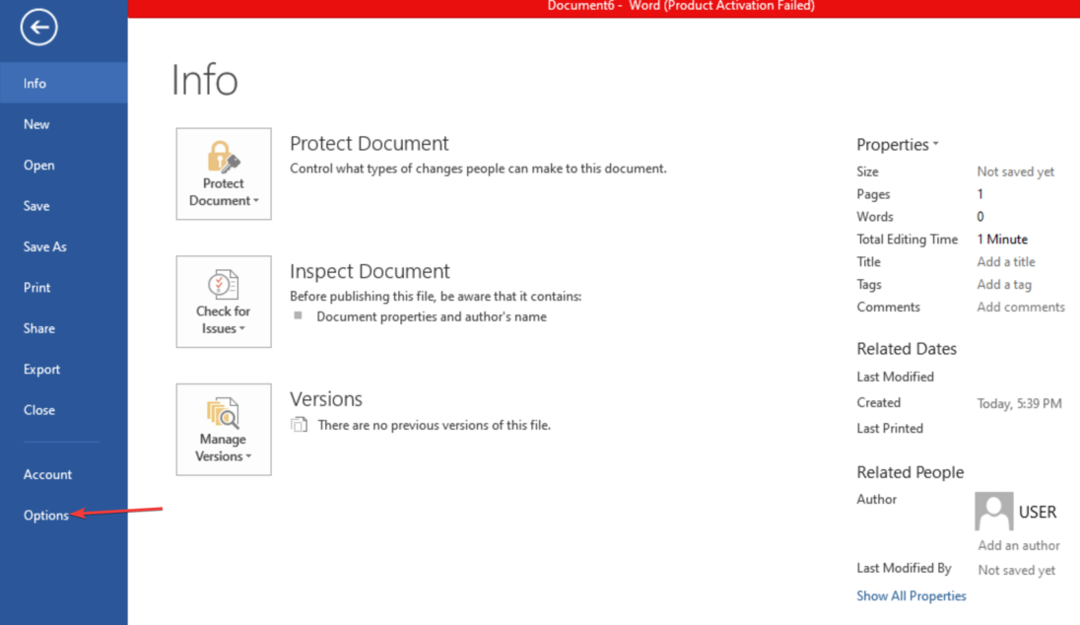
- Şuraya git: Gelişmiş sekmesini aşağı kaydırın ve bulun Görüntü Boyutu ve Kalitesi.
- Şimdi, onay kutusunu etkinleştirin. Resimleri sıkıştırmayın seçenek.
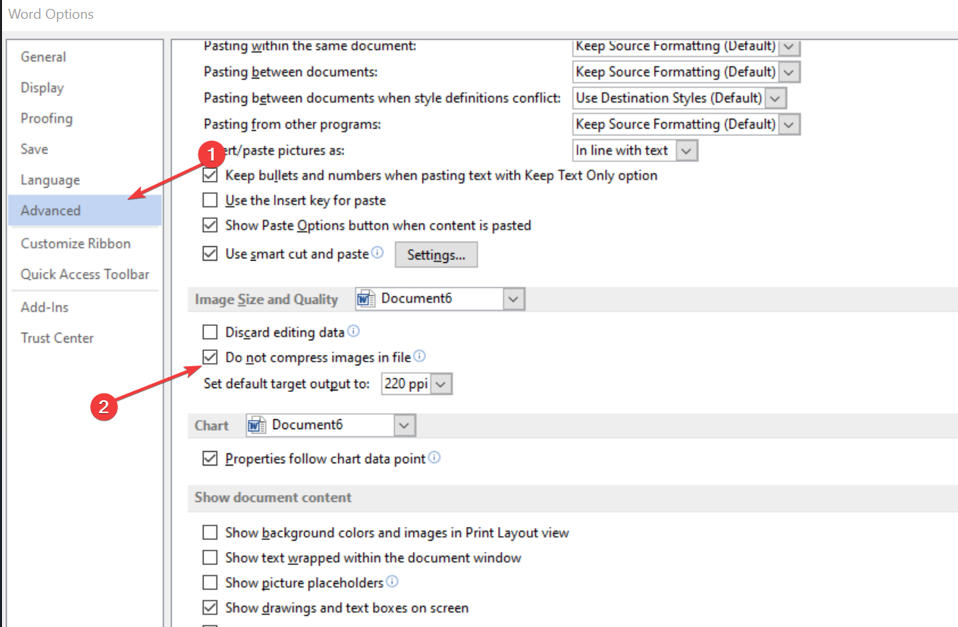
- yanındaki açılır menüyü tıklayın. Görüntü Boyutu ve Kalitesi ve geçerli ayarları yalnızca açılan belgeye mi yoksa Tüm Yeni Belgeler.
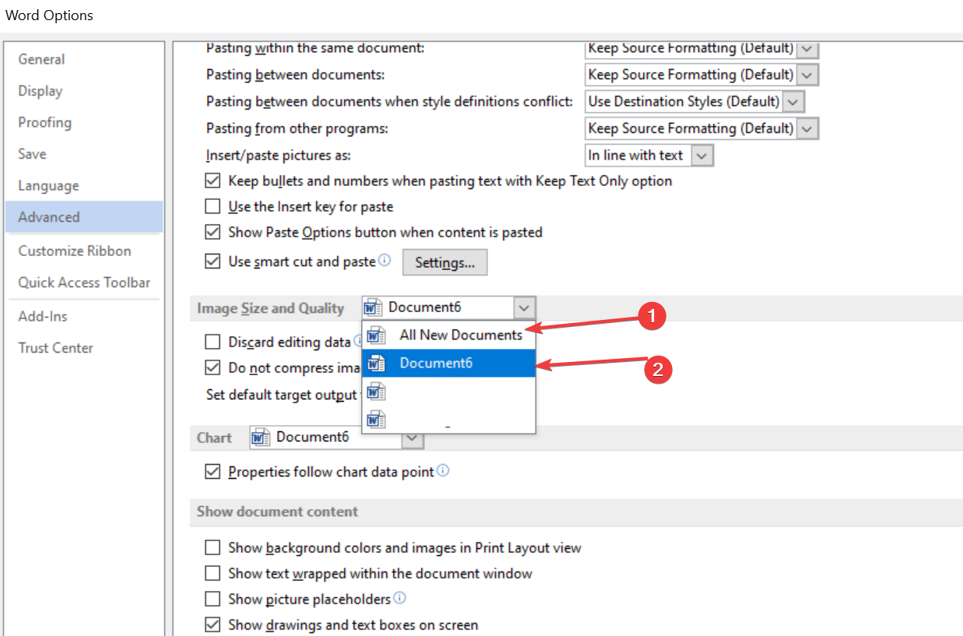
- Kapat Microsoft Word Gelişmiş sekme.
- Belgeye daha önce yüklenen resimleri silin ve bunları kullanarak yeniden ekleyin. Sokmak Word'deki özellik.
- Windows 11 için Word: Ücretsiz Olarak Nasıl İndirilir?
- Kullanıcının Erişim Ayrıcalıkları Yok: Bu Hata Nasıl Düzeltilir?
- Word Bir Hatayla Karşılaştı: Bunu Kolayca Düzeltmenin 5 Yolu
- Word Okunamayan İçerik Bulundu: 5 Yolla Nasıl Düzeltilir?
- Canva Tasarımınızı Microsoft Word Belgesine Aktarma
Belgeniz belirli görüntü çözünürlükleri gerektiriyorsa, Word'deki görüntü küçültme özelliğini devre dışı bırakmak çok önemlidir. Görüntülerinizi Microsoft Word'e ekledikten sonra maksimum çözünürlüğü elde ettiğinizden emin olmak için görüntü küçültme özelliğini devre dışı bırakın.
Dosya sıkıştırma, dosya yükleme ile ilgili çoğu uygulamada temiz bir özelliktir. Uygulamaya yüklenen ham veriler genellikle büyüktür ve hızlı dosya aktarımını desteklemez. Ancak, dosya sıkıştırma görüntü kalitesini düşürür ve maksimum grafik içeren resimlere ihtiyacınız varsa zararlı olabilir.
Daha fazla ipucu arıyorsanız, işte bir rehber Microsoft Word'de bir resim nasıl taşınır.
Word'ün belgelerinizin görüntü kalitesini düşürmesini önlemenin bir yolunu arıyorsanız, kılavuzumuzu okuyun; Microsoft Word'de görüntü sıkıştırmayı durdurmak için ihtiyacınız olan her şeye sahiptir.
Hâlâ sorun mu yaşıyorsunuz? Bunları bu araçla düzeltin:
SPONSORLU
Yukarıdaki öneriler sorununuzu çözmediyse, bilgisayarınızda daha derin Windows sorunları olabilir. Öneririz bu PC Onarım aracını indirme (TrustPilot.com'da Harika olarak derecelendirildi) bunları kolayca ele almak için. Kurulumdan sonra, sadece tıklayın Taramayı Başlat düğmesine ve ardından düğmesine basın Hepsini tamir et.
![[Çözüldü] Microsoft Word'de eksik yazım denetimi araçları](/f/eb66228012883c3d28d63e159639102a.jpg?width=300&height=460)

